excel框线
excel打印表格框线消失怎么办?
如果在打开一份需要打印的文件时,在打印预览里我们会发现表格框线不知为什么消失不见了,遇到这样的情况,我们就要及时进行处理,如果你的打印文件里也出现了此类的问题,那么就和小编一起来学习下边的课程吧:excel打印表格框线消失怎么办?
1、打开一份需要打印的文件,如下图所示。
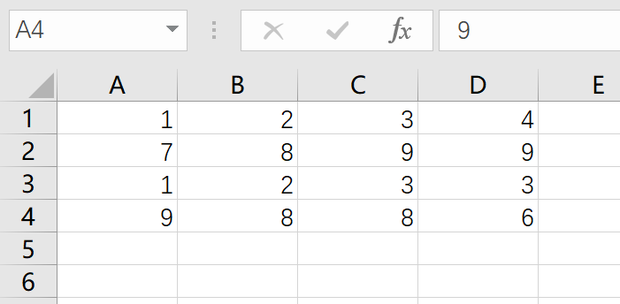
2、选中所有需要的内容区域,如下图所示。
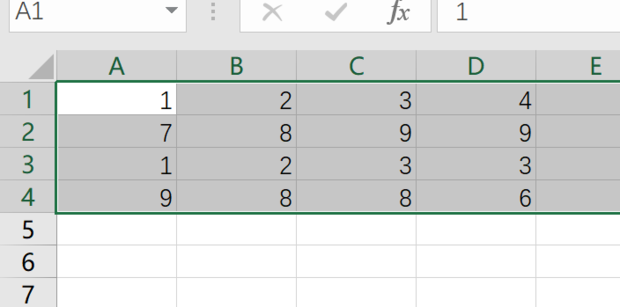
3、单击鼠标右键,选择“设置单元格格式”选项,如下图所示。
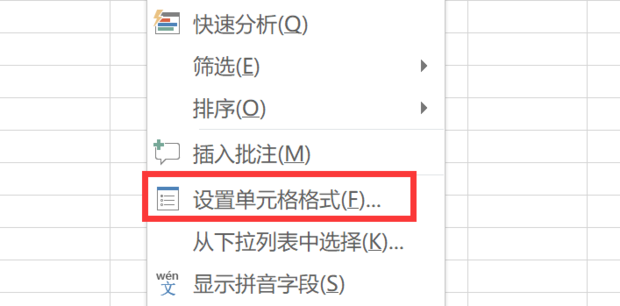
4、点击窗口上方的“边框”选项,如下图所示。
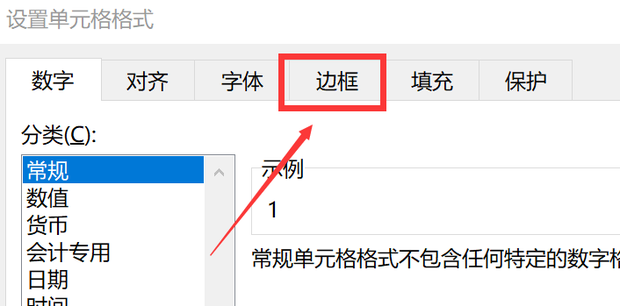
5、在左侧的线条样式中选择细实线图样,如下图所示。
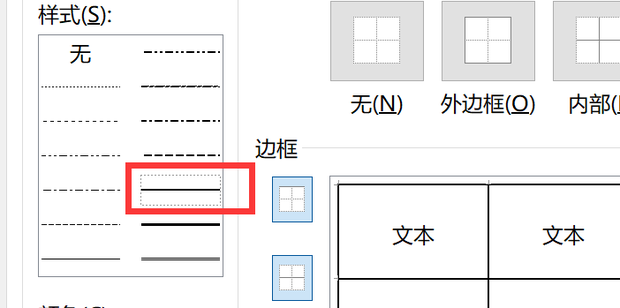
6、选择“外边框”以及“内部”选项,如下图所示。
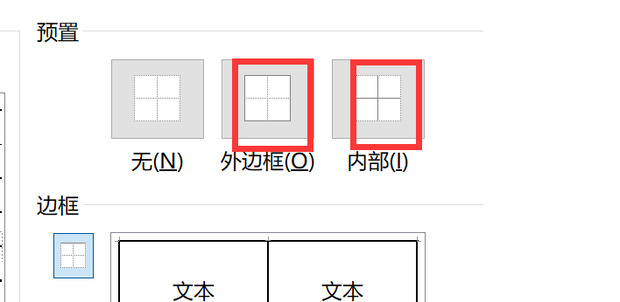
7、点击“确定”即可成功填加了表格框线,如下图所示。
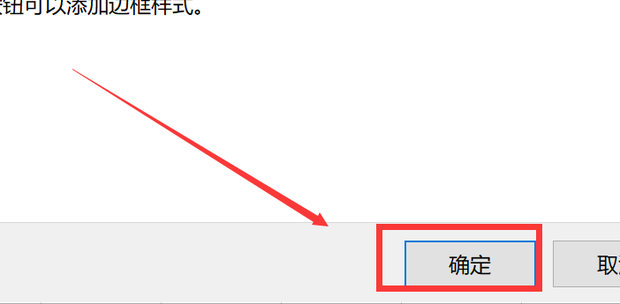
8、此时就可以看到有内容部分边框颜色变成了黑色,之后在打印时便会出现边框。
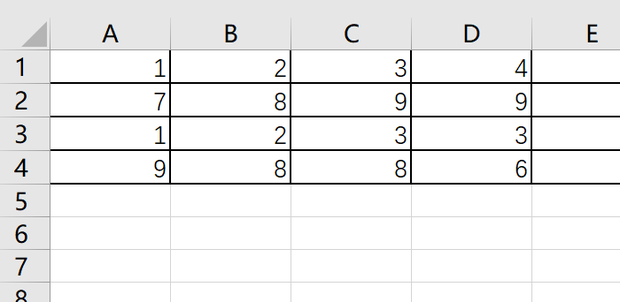
以上就是excel打印表格框线消失怎么办的处理方法,为了方便大家学习和理解,小编把步骤拆分的很细致,对于这些基础的操作,小编觉得你只要用心的去看一遍就可以掌握这项操作。
本篇文章使用以下硬件型号:联想小新Air15;系统版本:win10;软件版本:wps 2019。
excel怎么取消自带框线?
现在excel在我们日常学习和生活中扮演着重要的角色,作为处理数据,整理表格的一个软件,下面我们介绍下今天讲解的问题,有的朋友说在EXCEL中会自带一些框线,有的时候想要去掉自带框线,具体方法怎么做呢?
今天就由小编就给大家详细介绍一下EXCEL怎么取消自带框线。
第一步:打开空白的EXCEL文档,插入表格。选取要删除边框线的单元格或单元格区域,本文我们以取消B2这一行为例。
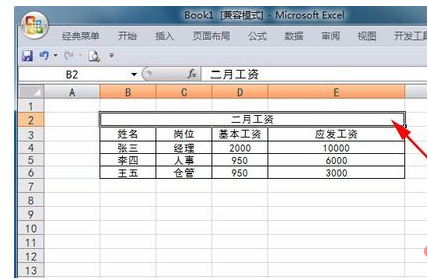
第二步:如图所示,单击“开始”选项卡中“字体”组右侧的对话框启动器,打开“设置单元格格式”对话框。
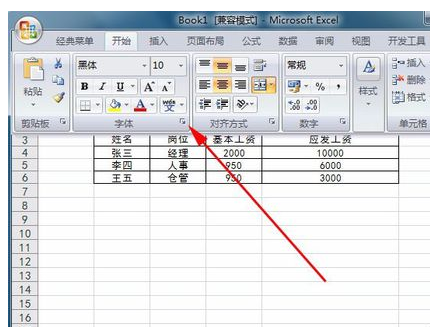
第三步:在对话框中,单击“边框”选项卡。
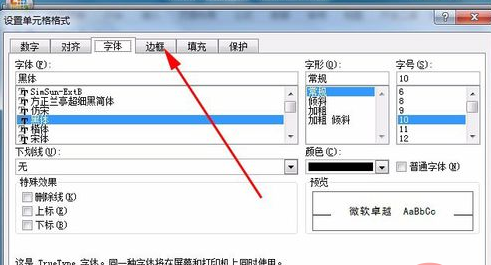
第四步:按照我们的需求,若需要删除选定单元格或单元格区域中所有的边框线,则单击“预置”栏中的“无”图示按钮。友情提示,如果我们需要更改框线的其他形式,也可以在这里进行选择。
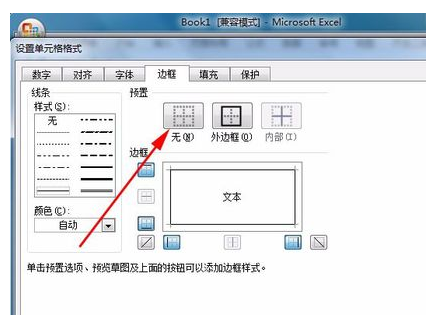
第五步:如图所示,如果需要删除选定单元格或单元格区域中的部分边框线,则在“边框”选项区中,鼠标点击需要删除的边框图示按钮,删除边框后的效果显示在预览区中。单击“确定”按钮,关闭对话框。
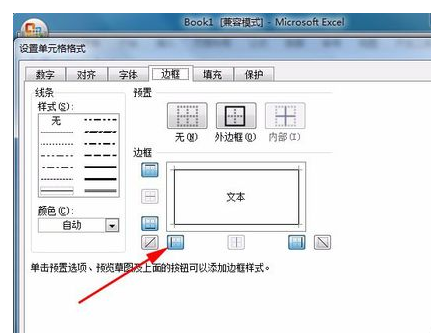
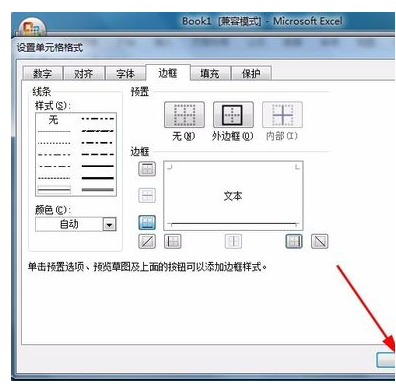
第六步:最后,excel就会按照我们的需要取消自带框线。
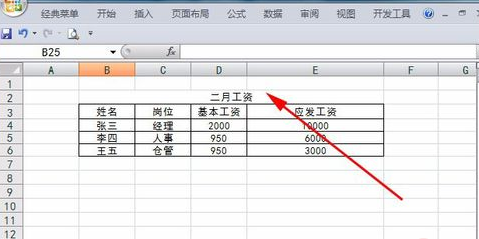
我相信,熟能生巧,大家一定要多多练习EXCEL的各种技能。今天我们接触的是EXCEL怎么取消自带框线。这在日常办公中是很常见的办公技巧。希望大家多记住一些EXCEL的技能,应用于工作生活中,完成操作更加事半功倍,简便快捷。
本篇文章使用以下硬件型号:联想小新Air15;系统版本:win10;软件版本:EXCEL 2013。




